Tradosで、原文と訳文の対訳ペアを翻訳メモリに入力する際に、
その前段階として、ペアを収集してエクセルに原文と訳文のペアのリストを作成することがありますが、
一文づつコピペーストしているのでは、とても時間がかかってしまいます。
翻訳業は、なにかと忙しい、少しても効率的に作業を行いたいものです。
そこで、今日は、原文と訳文のペアを効率良く加工する方法をシェアしたいと思います。
Tradosの使い方 翻訳メモリ用に、Excelファイルを加工する方法
上下に併記された原文、訳文をエクセルに加工
「上下に併記された原文、訳文を」とは、
たとえば、下記のように、原文、訳文が上下に併記されている素材のことです。
(今回は素材として過去の偉人の名言を集めてみました。)
You’ll never find a rainbow if you’re looking down.
下を向いていたら、虹を見つけることは出来ないよ。
It always seems impossible until it’s done.
何事も成功するまでは不可能に思えるものである。
Indecision is often worse than wrong action.
決断しないことは、ときとして間違った行動よりたちが悪い。
I will prepare and some day my chance will come.
準備しておこう。チャンスはいつか訪れるものだ。
He who moves not forward, goes backward.
前進をしない人は、後退をしているのだ。
この素材を、翻訳メモリへ吸い上げるためのエクセルの加工を行っていきます。
素材を、エクセルを2列に原文、訳文を分けて作成します。
完成図を先にお見せしておきます。↓↓↓
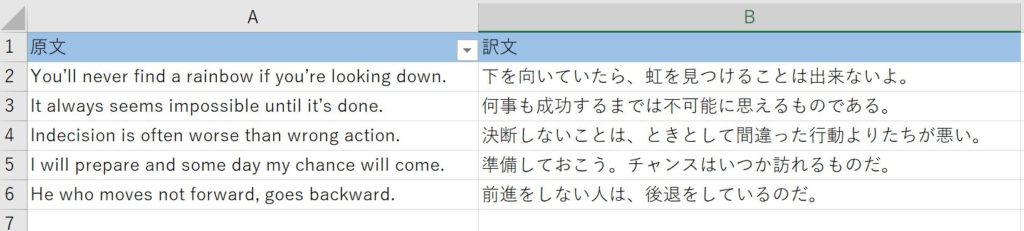
以下は加工の方法です。
①素材をコピー

②エクセルの新規ファイルのA列2行目にペースト
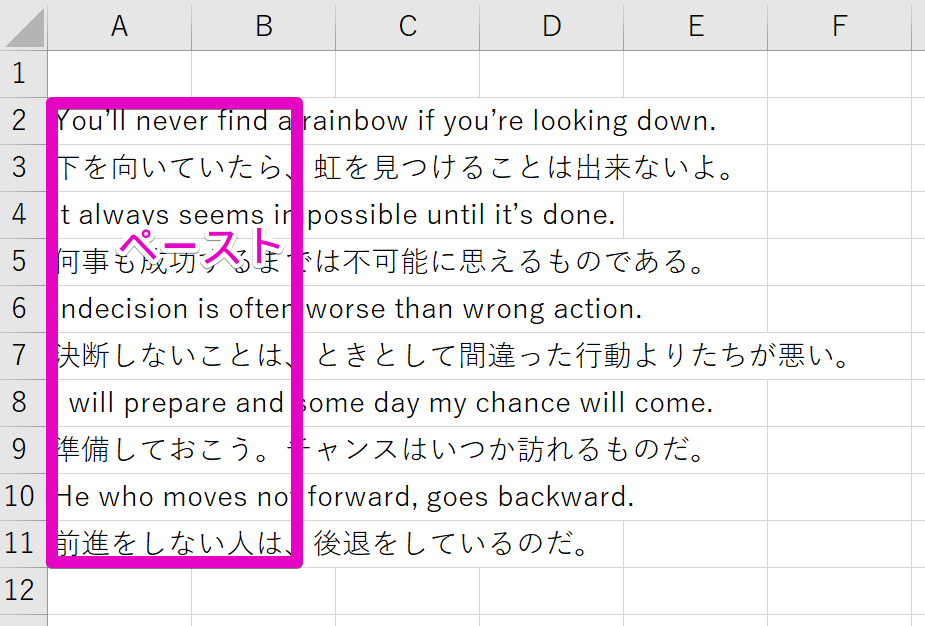
③1行目のA列、B列にそれぞれ「原文」「訳文」と入力してフィルタ(データタブ⇒フィルタ)をON
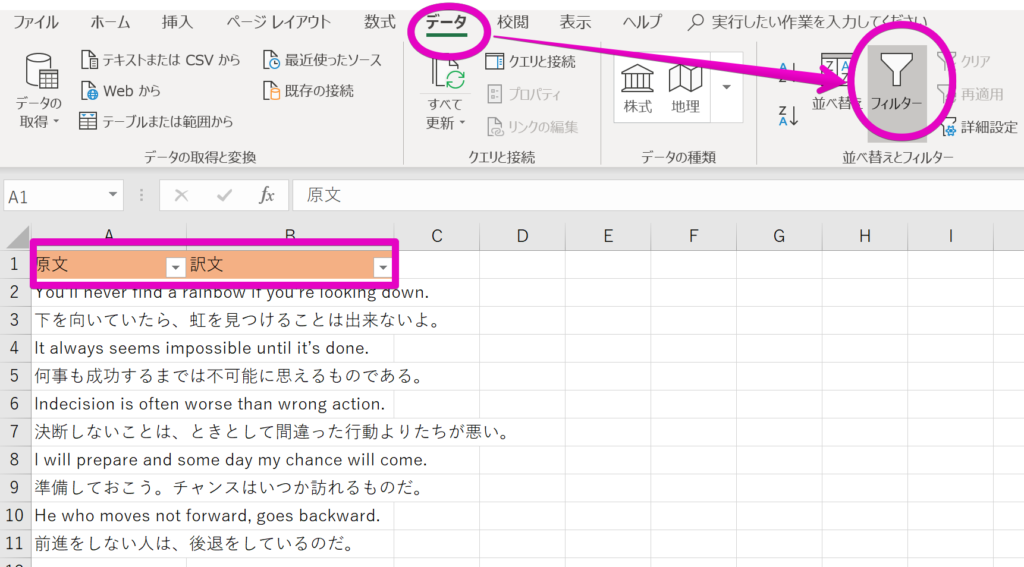
④A列のフィルタを開いて訳文(和文)のみ選択
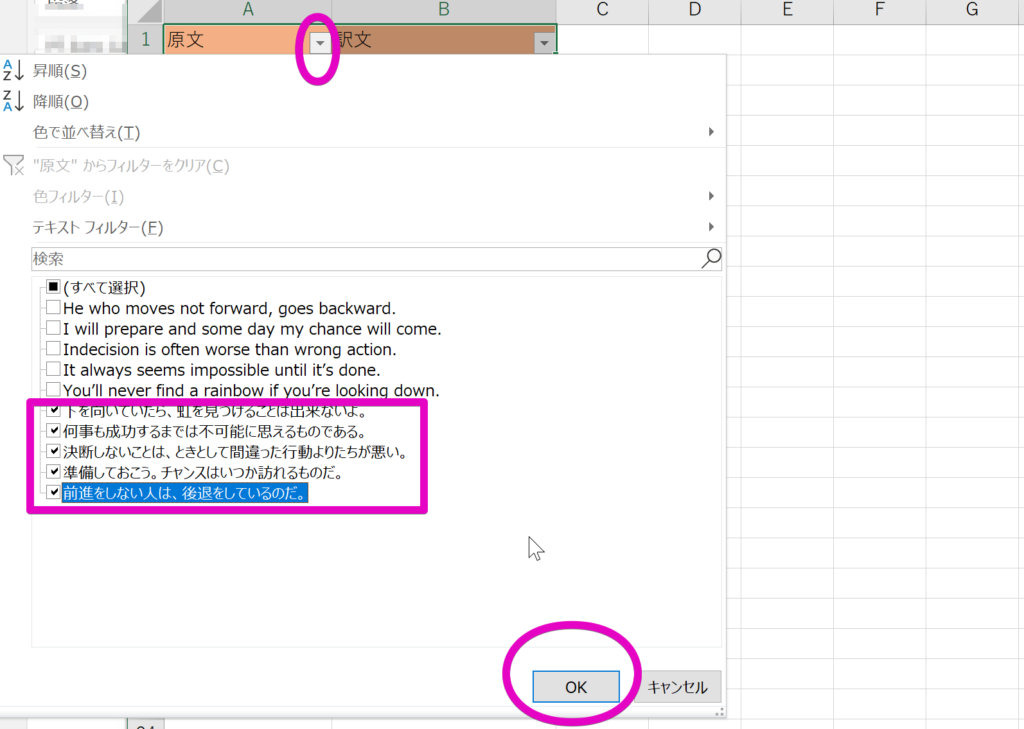
⑤フィルタをかけた訳文のみをコピーして、秀丸(テキストエディタ)に一旦ペースト
※秀丸(テキストエディタ)でなくても、Microsoftアクセサリの「メモ帳」、Wordでもなんでも良いです。
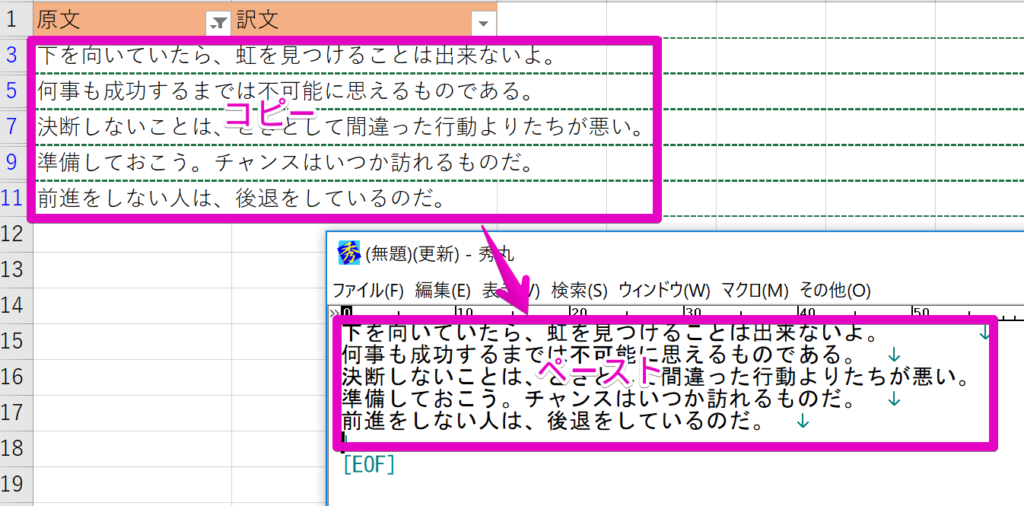
⑥選択されているA列のの訳文(和文)を削除
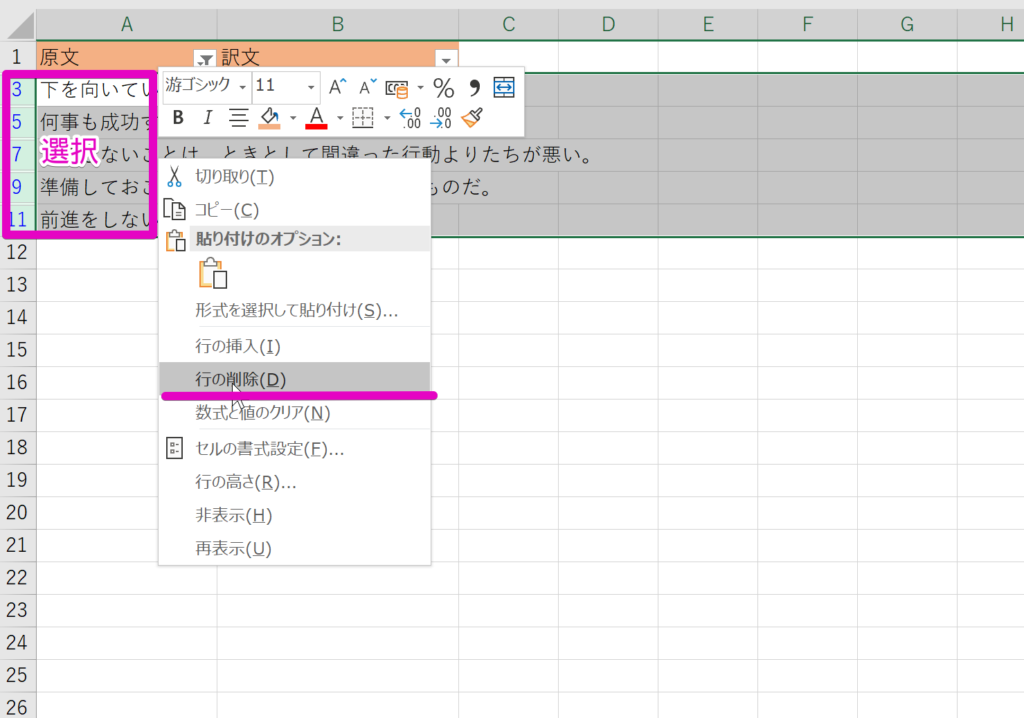
⑦フィルタをクリア ⇒ 英文のみがA列に表示される
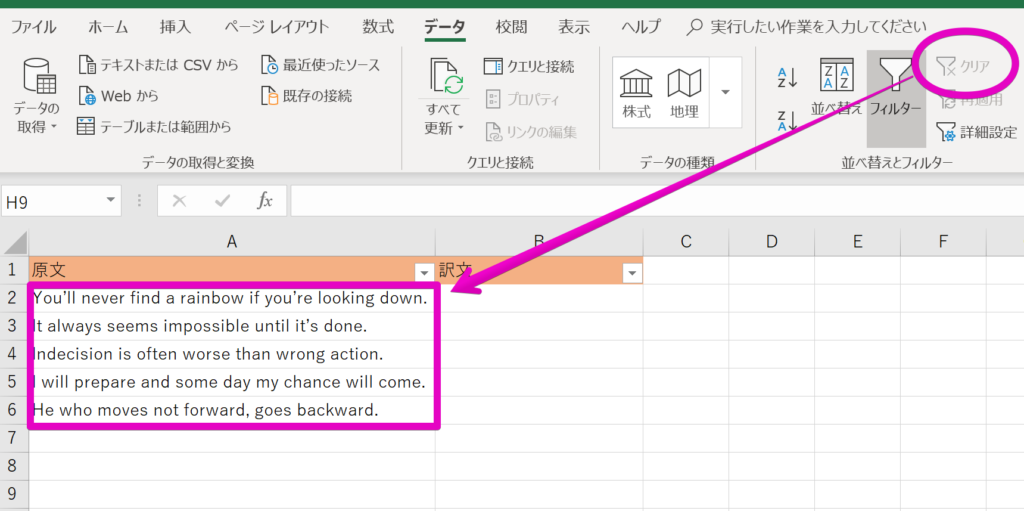
⑧秀丸の和文をエクセルのB列にペースト
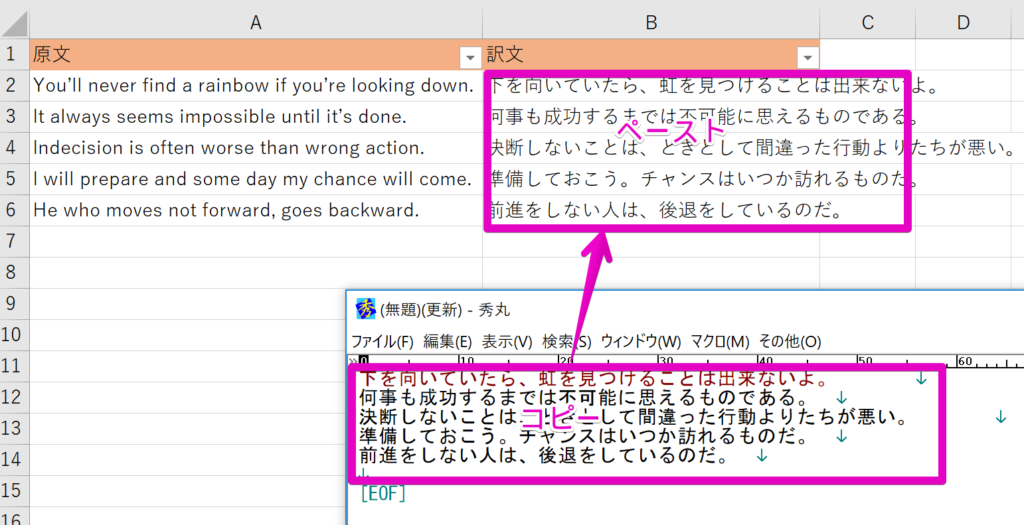
⑨出来上がり、名前をつけてエクセルファイルを保存
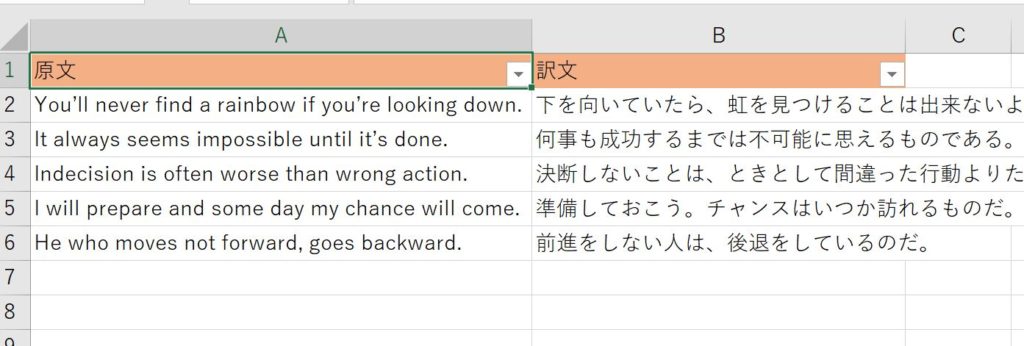
はい、出来上がりです。
次回は、このExcelファイルを使って、翻訳メモリにこのデータを入力する作業を行うので、ファイル名と保存先を覚えておいてください。
便利ファイル
さて、上記のように、上下に併記された素材を、A列:原文、B列:訳文と加工することができるのですが、
結構、マニュアル:超手作業です。
特に、「④A列のフィルタを開いて訳文(和文)のみ選択」は、上記の素材は5ペアだけなので、訳文を5個分クリックすればよいのですが、大量の素材をクリックするとなると、すんごく手間です。
そこで、素材をコピペするだけで、2列に自動的に原文、訳文を分けるファイルを作成しました。
25ペアまで対応可能です。(原理が分かれば、100ペアでも200ペアでも対応可能です。)
名付けて「原文訳文分割ファイル」とします。
この「原文訳文分割ファイル」使ってみたい方は当ブログの「お問合せ」からご連絡ください、メールにて個別にファイルを差し上げます。
その際にメールに以下の情報をご記載ください
- お名前
- ご職業
- Tradosについての疑問
頂いた疑問を元に記事を作成させていただきます。(記事投稿までには時間がかかることが多いと思われますが予めご了承ください。)
原文訳文分割ファイルの概要
A列に素材を貼り付け、
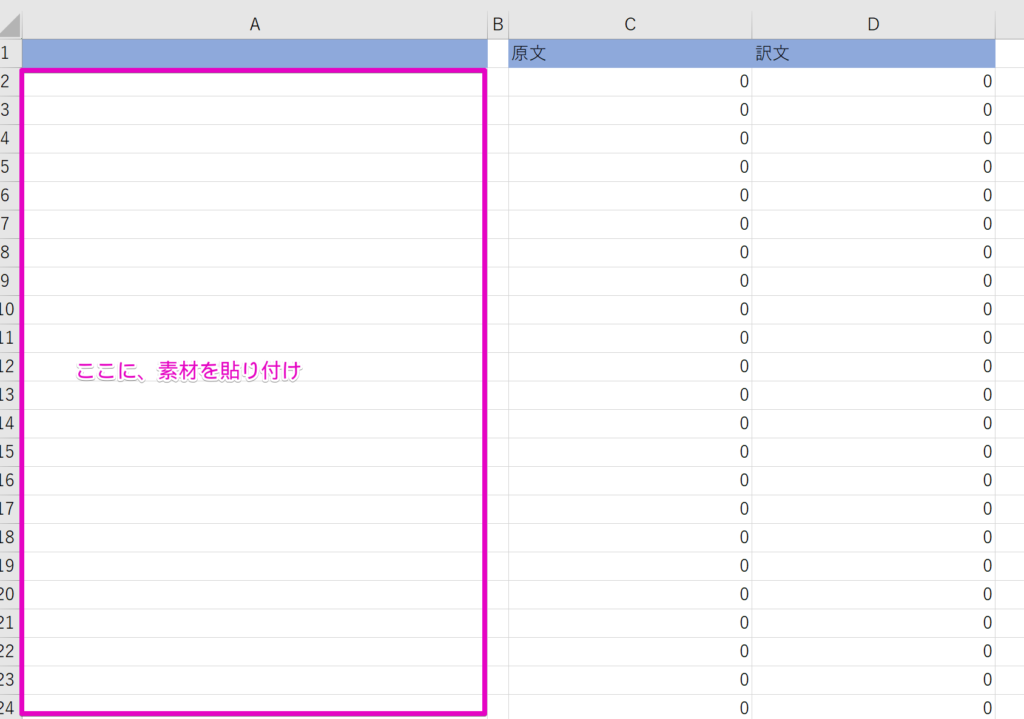
↓↓↓
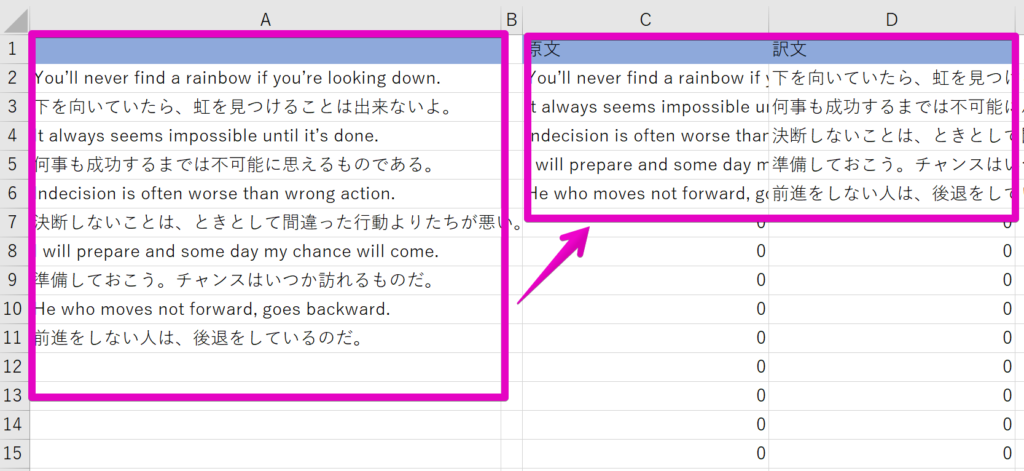
自動的にC列、D列に原文、訳文を分けて表示されます。
C列、D列に表示された原文、訳文をコピーして、新規のエクセルファイルを別で開き、テキストのみ貼り付けして、原文と訳文のペアのファイルを作成してください。(原文訳文分割ファイルは関数が入っているので。)
テキストのみ貼り付けた原文・訳文ファイルをを翻訳メモリに入力するデータとして保存します。
繰返しになりますが、次回は、このExcelファイルを使って、翻訳メモリにこのデータを入力する作業を行うので、ファイル名と保存先を覚えておいてください。
以上、Trados操作シリーズ、第1回「上下に併記された原文、訳文をExcelファイルにする」でした。
皆さんの参考になれば幸いです。